z PlayStation Classic na voljo za prednaročilo, je veliko ljudi navdušenih, da imajo nekatere svoje najljubše igre spet na dosegu roke.
Kaj pa, če vam povem, da obstaja način, da ne boste imeli le 20 svojih najljubših, temveč vse iz PlayStation 1 in 2? No, z uporabo mikroračunalnika Raspberry Pi in nekaj drugih kosov vam lahko omogočimo igranje retro iger v samo nekaj minutah.
Naslednji članek upa, da vam bo pomagal na poti do vašega prvega retro emulacijskega sistema Raspberry Pi.
- Na vašem računalniku: Nastavitev slike na kartici SD
- Na Raspberry Pi: Začetna nastavitev za vaš RetroPie
- Na Raspberry Pi: Nastavitev povezave Wi-Fi
- Dodajanje iger
- Na Raspberry Pi: Omogočanje upravitelja RetroPie
- Na vašem računalniku: Premikanje ROM-ov
Opomba: Obstaja nešteto načinov, kako vzpostaviti in delovati vaš sistem. To je preprosto metoda, ki je najbolj zanesljiva in vedno znova deluje zame.
Kaj rabiš

- Raspberry Pi: Bodisi Raspberry Pi 2-B ali Raspberry Pi 3-B.. Največja razlika med obema je, da ima 3-B vgrajen Wi-Fi, 2-B pa ne.
- Kartica Micro SD: uporabljam a Samsung 128GB EVO Select ki mi nudi ves prostor, ki ga potrebujem. Če naročate pri Amazonu, vam priporočamo, da izberete SD, ki je navedena kot »Pošilja in prodaja Amazon.com«, da se izognete slabšim ponarejenim karticam.
- Napajalnik Micro-USB za napajanje vašega Raspberry Pi. Enega lahko celo izberete z a vgrajen gumb za vklop za enostavno obuvanje in sezuvanje.
- Kabel HDMI za priklop na TV ali monitor.
- A USB tipkovnica za uporabo med nastavitvijo.
- Krmilnik za igre USB: ni vam treba, vendar preprosto ni videti resnično, če nimate pravega krmilnika. Uradni krmilnik Sixaxis deluje odlično, a če ga nimate ali želite nekaj cenejšega, poskusi to
- Etui za vaš Raspberry Pi: To ni popolnoma potrebno, vendar če imate dostop do 3D-tiskalnika, lahko natisnete nekaj originalnih etuijev za PlayStation Pi. Dva sta mi všeč in jih bom natisnila, da poskusim. Ta avtor The_Craft_Dude je zelo realistične oblike, medtem ko je ta po samhazel je zasnovan tako, da se varno prilega Pi in ima celo prostor za LED gumb za vklop!
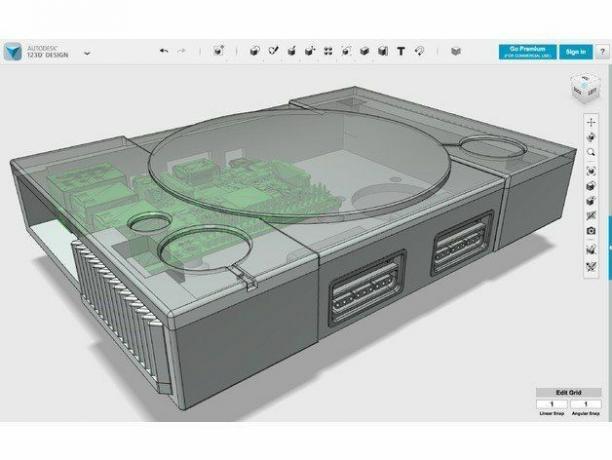
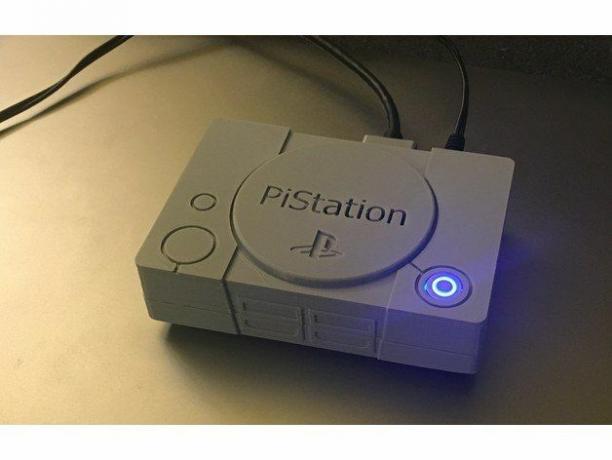
Na vašem računalniku: Nastavitev slike na kartici SD
- Pojdi do https://retropie.org.uk/download in prenesite sliko "Raspberry Pi 2/3". Zapomnite si, kje ste ga shranili!
- Pojdi do https://www.balena.io/etcher// in prenesite pravilno različico za vaš sistem, nato namestite. Etcher imam raje zaradi njegovega preprostega vmesnika in združljivosti z Windows, Mac in Linux.
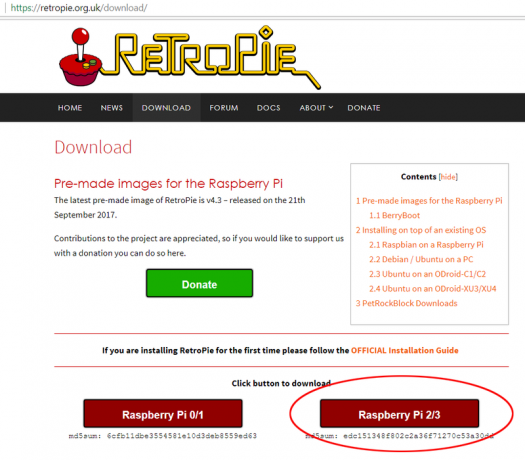

- Odpri Etcher in kliknite Izberite sliko.
- Pomaknite se do mesta, kjer ste shranili sliko RetroPie, in jo izberite.


- Naslednji klik Izberite pogon.
- Izberite svojo sD kartice (Prepričajte se, da ste izbrali pravilno črko pogona. Nočete zapisati pogona OS s sliko Retropie!) Nato kliknite nadaljevati.

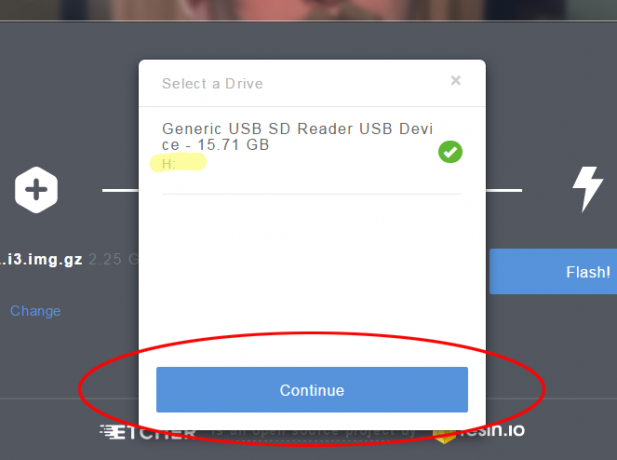
- Kliknite na bliskavica.

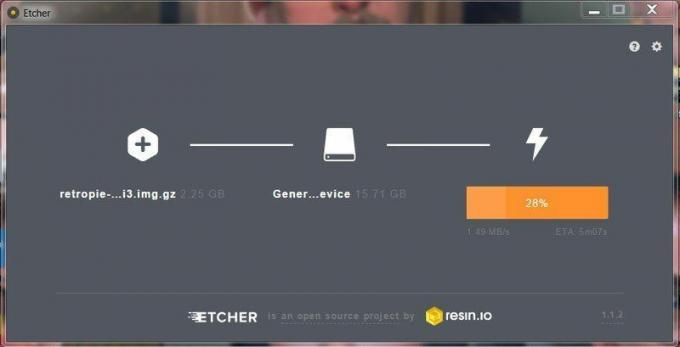
Trajalo bo nekaj trenutkov, a ko bo pisanje končano, boste imeli kartico SD, ki je pripravljena za uporabo!
Na Raspberry Pi: Začetna nastavitev za vaš RetroPie
- V svoj Raspberry Pi vstavite na novo napolnjeno mikro SD kartico.
- Povežite omrežni kabel z Raspberry Pi.
- Priključite kabel HDMI na Raspberry Pi in nato na TV ali monitor.
- Priključite krmilnik USB v vaš Raspberry Pi.
- Nazadnje priključite napajalnik Micro-USB v stensko vtičnico in na vaš Raspberry Pi. Vaš Raspberry by se bo zdaj začel s prvim zagonom.



- Sledite navodilom na zaslonu za konfiguracijo krmilnika USB.


Na Raspberry Pi: Nastavitev povezave Wi-Fi
Če svojega sistema ne boste povezali z internetom, je zdaj pravi čas, da nastavite svoj Wi-Fi. Za to boste potrebovali tipkovnico USB, zato nadaljujte in priključite tipkovnico na svoj Raspberry Pi.
- Pomaknite se do Konfiguracijska stran Retro Pie.
- Pomaknite se do konca navzdol in izberite Wifi možnost.
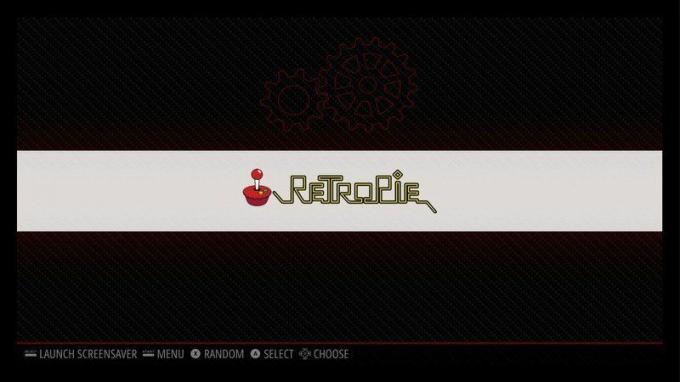

- Nato izberite Poveži z Omrežje Wi-Fi.
- Zdaj izberite omrežje s katerim se želite povezati.


- Nato boste pozvani, da vnesete geslo za Wi-Fi. Tukaj boste potrebovali tipkovnico USB.
- Ko se povežete z omrežjem, si zapomnite svoj naslov IP.


Dodajanje iger
Vaš novi sistem Raspberry Pi/RetroPie ima vnaprej nameščene vse emulatorje, ki jih morda potrebujete. Emulatorji za zagon in igranje iger uporabljajo stvari, imenovane ROM. Predstavljajte si ROM-e kot sodoben ekvivalent igralne kartuše. Ni kartuše, ni iger, tako da boste morali v svoj sistem naložiti vse ROM-e, ki jih želite igrati. Ne morem vam natančno povedati, kje lahko vzamete ROM-e, a če imate vsaj obrobno znanje google-fu, ne bi smeli imeti težav z iskanjem vira, ki bo izpolnil vse vaše potrebe.
Obstaja nekaj različnih metod za premikanje ROM-ov v vaš sistem. Moja najljubša metoda je uporaba RetroPie Managerja. Omogoča vam, da premaknete ROM-e iz računalnika, s katerega ste jih prenesli, neposredno na vaš Raspberry Pi z uporabo brskalnika vašega računalnika.
Na Raspberry Pi: Omogočanje upravitelja RetroPie
Prva stvar, ki jo boste morali storiti, je omogočiti RetroPie Manager na vašem Raspberry Pi.
- Pomaknite se do svojega nastavitveni meni na vašem Raspberry Pi in izberite Retropie Setup.
- Izberite Upravljanje paketov.


- Izberite Upravljajte poskusne pakete.
- Pomaknite se skoraj do dna in izberite Retropie manager.
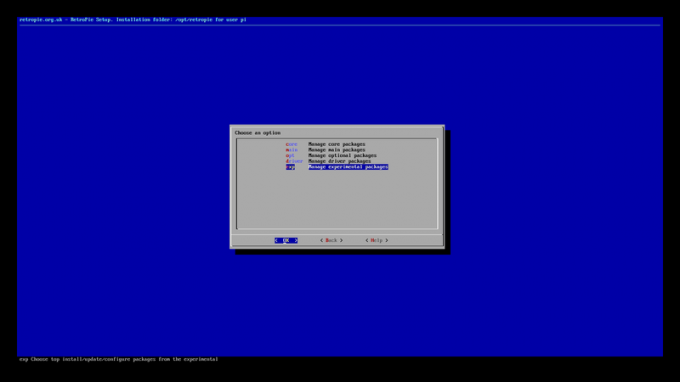

- Izberite Namesti iz vira. Vaš sistem bo zdaj zagnal skript, ki bo namesto vas prenesel in namestil Retropie manager.


- Ko je končano izberite Konfiguracija/Možnosti.
- Izberite Omogoči Retropi Manager ob zagonu.

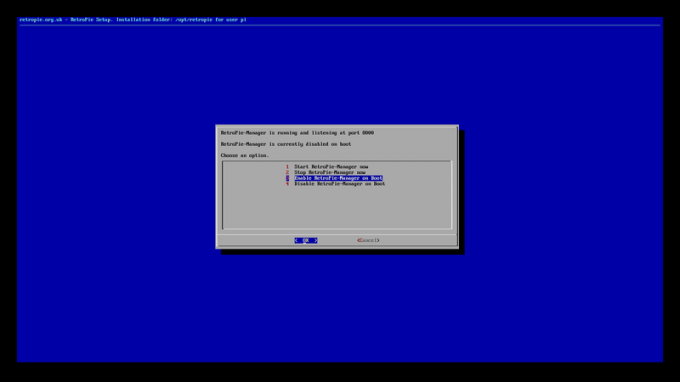
- Nazadnje znova zaženite sistem.

Nazaj na računalnik: Premikanje ROM-ov
Računalnik, ki ga boste uporabljali, mora imeti vse vaše ROM-e in mora biti v istem omrežju kot vaš Raspberry Pi.
- Odprite internetni brskalnik po vaši izbiri. V naslovno vrstico vnesite IP naslov Raspberry Pi ki ste ga prej zapisali, ki mu sledi ":8000". Naslov bi moral izgledati nekako takole; 192.168.X.XXX: 8000. To vas bo pripeljalo do strani RetroPie Manager. Tukaj je veliko zanimivih in koristnih podatkov, a zaenkrat je vse, kar morate storiti, ...
- Kliknite na Upravljajte datoteke Rom za emulirane sisteme.

- Tukaj boste našli vse emulirane sisteme na vašem Raspberry Pi. Izberite sistem za katerega želite dodati ROM-e in kliknite nanj.
- Zdaj morate samo povleči in spustiti svoje ROM-e v to okno. Lahek Breezy!


- Ko naložite vse svoje ROM-e v sistem, znova zaženite Raspberry Pi in že ste pripravljeni na zabavo retro iger, na kateri boste premagali band.

Kakšno vprašanje?
Sporočite nam v komentarjih spodaj!
Od časov HTC Heroja je imel James v žepih dva ali tri telefone Android. James je vedno pri roki in svetuje o telefonih, aplikacijah in nazadnje o PlayStationu, še posebej o VR. To je zdaj nekakšna obsedenost. Poiščite ga @keridel povsod, kjer je Media Socials.
